Sisukord
Fotograafidena otsime valgust. Mõnikord on meil raske seda leida. Ja mõnikord on meil lõpuks liiga palju valgust pildil.
Hei, ma olen Cara! Ma kaldun oma piltide tegemisel pigem alavalgustuse poole. Üldiselt on tumedas pildiosas võimalik paremini detaile tagasi saada kui ülevalgustatud pildil.
Siiski on paar asja, mida saate Lightroomis teha, et parandada ülevalgustatud fotosid või läbipõlenud heledusi. Näitan teile, kuidas!
Märkus piirangute kohta
Enne, kui sukeldume sellesse, on oluline mõista paari mõistet.
Esiteks, kui mingi ala pildil on liiga laiali valgustatud, ei saa seda parandada. Laiali valgustatud tähendab, et kaamerasse sisenes nii palju valgust, et see ei suutnud detaile jäädvustada. Kuna mingit teavet ei jäädvustatud, ei ole detaile, mida tagasi tuua, ja te ei saa seda parandada.
Teiseks, pildistage alati RAW-formaadis, kui soovite maksimaalset toimetamisvõimalust. JPEG-pildid salvestavad väiksema dünaamilise ulatuse, mis tähendab, et teil on vähem paindlikkust toimetamisel. RAW-pildid salvestavad tugeva dünaamilise ulatuse, mis võimaldab teil pildi lõplikku välimust märkimisväärselt muuta.
Okei, nüüd näeme Lightroomi tegevuses!
Märkus: allpool olevad ekraanipildid on tehtud Lightroom Classic'i Windows-versioonist. Kui kasutate Mac-versiooni, näevad need veidi teistsugused välja.
Kuidas näha ülevalgustatud alasid Lightroomis
Kui sa alles arendad oma silma, ei pruugi sa märgata kõiki pildi ülevalgustatud alasid. Lightroom annab sulle appi praktilise tööriista.
In the Arendada Moodul, veenduge, et Histogramm on aktiivne. Kui see ei ole aktiivne, klõpsake paneeli avamiseks noolt paremal.
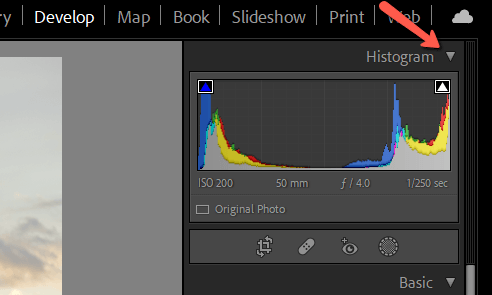
Press J klaviatuuril, et aktiveerida Katkestusnäitajad. Punase värviga on kujutatud paisutatud osad ja sinise värviga liiga tumedad osad.

Kui see pilt oleks tehtud JPEG-formaadis, siis poleks teil õnne. Kuid see on RAW-pilt, mis tähendab, et meil on suurem paindlikkus töötlemisel ja me saame need detailid tagasi tuua.
Kuidas parandada foto ülevalgustatud alasid Lightroomis
Okei, teeme siinkohal natuke võluväge.
1. samm: Tooge tipphetked alla
Kui te vähendate ekspositsiooni, mõjutab see kõiki pildi osasid. Meil on juba mõned osad liiga tumedad, nii et praegu me ei taha seda teha.
Selle asemel vähendame liugurit Highlights. See keskendub pildi kõige heledamate osade ekspositsiooni vähendamisele, mõjutamata tumedaid osi. See tööriist on väga tõhus ja üks parimaid Lightroomi arsenalis ülevalgustatud piltide parandamiseks.

Vaadake, kuidas lihtsalt heledate toonide vähendamine -100-ni kaotas kogu punase värvuse minu pildil.
See on osaliselt tingitud taastamisalgoritmist, mida see tööriist kasutab. Ühel kolmest värvikanalist (punane, sinine või roheline) ei pruugi olla üksikasjalikku teavet, sest see oli välja puhutud. See tööriist aga ehitab selle kanali uuesti üles, tuginedes kahe teise kanali teabele. See on päris lahe!
Paljude piltide puhul võite siinkohal peatuda.
2. samm: Tooge valged maha
Kui teil on vaja minna sammu võrra kaugemale, liikuge edasi Valged liugur. See tööriist mõjutab pildi kõige heledamaid alasid, kuid ei saa taastada värviinfot.
Pange tähele, kuidas on veel mõned väljapressitud alad, kui ma võtan valgeid liugurit alla, ilma et ma puudutaksin tipphetki.
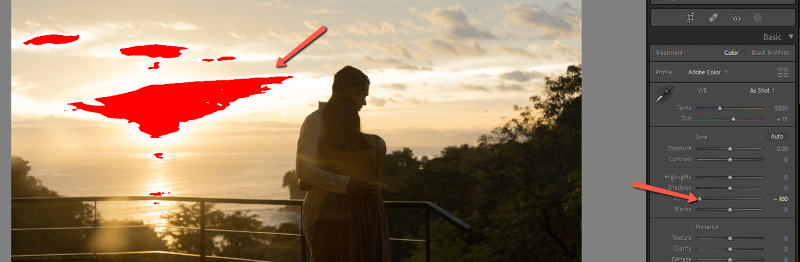
Siin on tulemus, kui nad töötavad koos.

3. samm: vähendada ekspositsiooni
Kui teie pilt on endiselt liiga heledaks jäänud, on teil veel üks võimalus. Proovige vähendada ekspositsiooni. See mõjutab kogu teie pilti.

Mõne pildi puhul ei ole see ideaalne, sest teil on juba liiga tumedad osad, nagu näiteks näidispildil. Sellisel juhul võite proovida varju suurendada ja seejärel vähendada ekspositsiooni.
Siin on selle pildi lõplik redigeerimine.
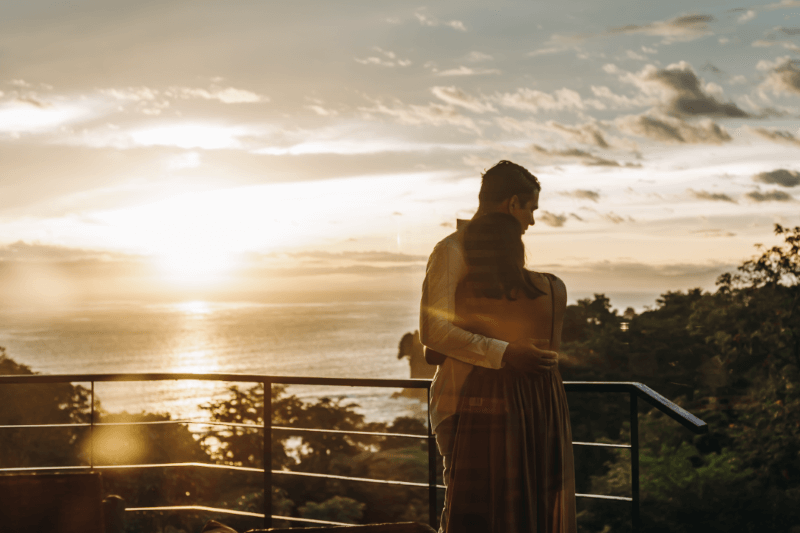
Kui pärast kõigi kolme liuguriga mängimist on pilt ikka veel ülevalgustatud, siis pole teil õnne. Pildid, mis on liiga paljude stoppide võrra ülevalgustatud, ei ole lihtsalt parandatavad. Fotol ei ole piisavalt teavet, et tarkvara saaks seda taastada.
Huvitav, mida Lightroom veel parandada saab? Lugege siin, kuidas parandada teravaid fotosid Lightroomis!

